专业的浏览器下载、评测网站
2345浏览器如何修改鼠标手势?2345浏览器自定义鼠标手势图文教程
2020-10-17作者:浏览器之家来源:本站原创浏览:
2345浏览器如何修改鼠标手势?2345浏览器中自带鼠标手势功能,用户可以通过按住鼠标右键并画出指定的手势来使用该手势所对应的功能,对于很多人来说是一项比较便捷的功能。不过2345浏览器中默认的鼠标手势可能不符合一些用户的使用习惯,为此浏览器之家小编今天给大家分享一下2345浏览器自定义鼠标手势图文教程,有兴趣的朋友赶紧来看看吧。
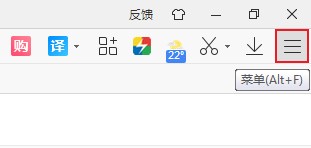
2、点击之后下方会弹出2345浏览器菜单窗口,在窗口中可以看到“设置”选项,点击打开设置页面。
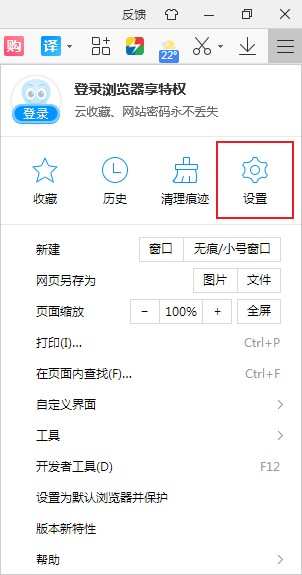
3、这时我们已经进入了2345浏览器的基本设置页面,接着我们在页面左侧导航中点击切换到“鼠标手势”设置页面。
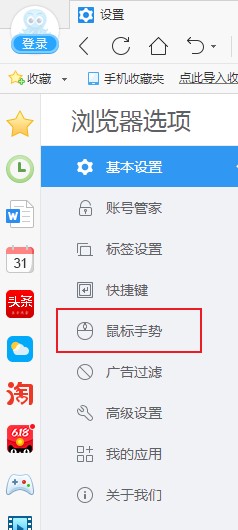
4、在鼠标手势设置页面中我们可以看到所有的鼠标手势以及其对应的功能,点击指定手势右侧的下拉菜单就可以快速修改该鼠标手势的功能了。
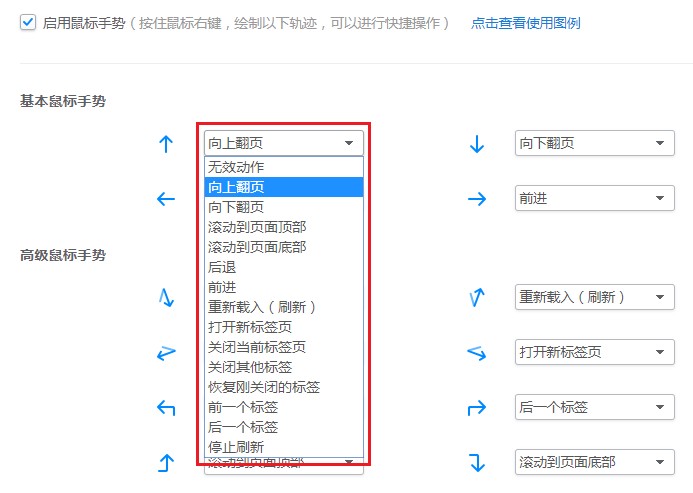
以上就是关于2345浏览器如何修改鼠标手势的全部内容,大家按照上面的方法来进行设置,就可以将鼠标手势所对应的功能修改为自己指定的功能了。
2345浏览器如何修改鼠标手势
1、首先我们打开2345浏览器,在浏览器右上角可以看到一个由三条横线组成的“菜单”图标,使用鼠标点击该图标。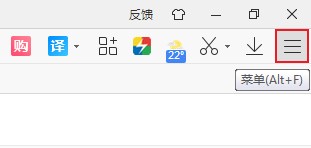
2、点击之后下方会弹出2345浏览器菜单窗口,在窗口中可以看到“设置”选项,点击打开设置页面。
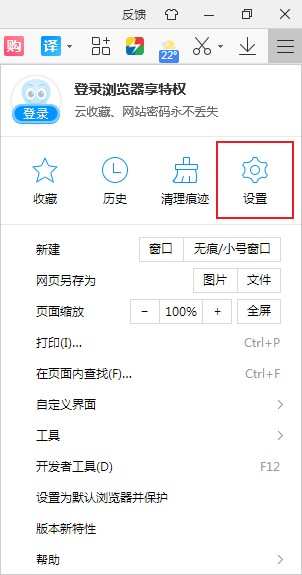
3、这时我们已经进入了2345浏览器的基本设置页面,接着我们在页面左侧导航中点击切换到“鼠标手势”设置页面。
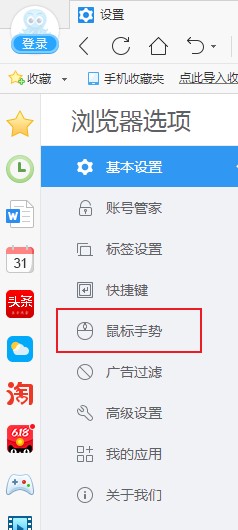
4、在鼠标手势设置页面中我们可以看到所有的鼠标手势以及其对应的功能,点击指定手势右侧的下拉菜单就可以快速修改该鼠标手势的功能了。
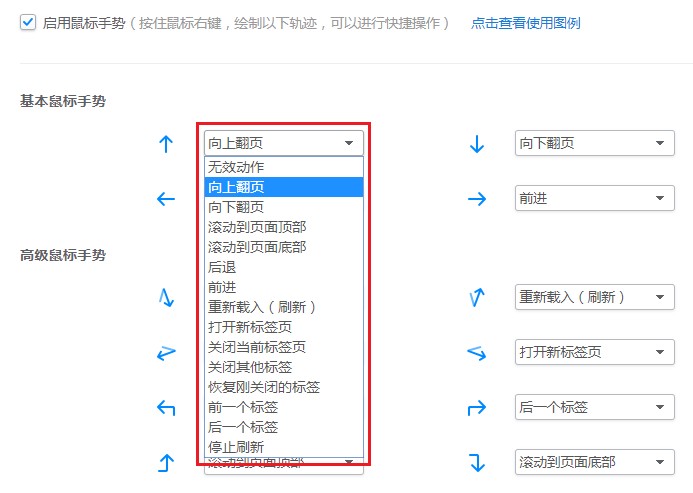
以上就是关于2345浏览器如何修改鼠标手势的全部内容,大家按照上面的方法来进行设置,就可以将鼠标手势所对应的功能修改为自己指定的功能了。
猜你喜欢
热门文章
本类排行
相关下载
关注手机站